centos7字符界面中文乱码
CentOS 7是一种基于Linux的操作系统,它提供了字符界面的使用方式。有时候在CentOS 7字符界面中会出现中文乱码的问题。
造成CentOS 7字符界面中文乱码的原因可能有很多。其中一个常见原因是系统没有正确地安装或配置字体库。在这种情况下,当我们尝试显示包含中文字符的内容时,系统无法找到合适的字体来渲染这些字符,从而导致乱码。
解决这个问题可以通过安装和配置适当的字体库来实现。我们需要确定当前系统是否已经安装了所需的字体库。可以通过运行命令“fc-list”来列出当前可用的字体列表,并查看是否存在支持中文显示所需的字体。
如果发现缺少必要的字体,则可以通过以下步骤进行安装:

- 使用root权限登录到CentOS 7服务器
- 运行命令“yum install fontconfig”以安装fontconfig软件包
- 运行命令“yum install wqy-zenhei-fonts”以安装文泉驿正黑等宽(ZenHei)字体
完成上述步骤后,请重新启动终端或重新登录服务器以使更改生效。此时,您应该能够在CentOS 7字符界面中正确显示中文字符了。
除了字体库的问题外,其他因素也可能导致CentOS 7字符界面中文乱码。例如,系统的语言环境设置不正确或终端模拟器的配置有误等。如果遇到这些情况,请参考相关文档或寻求技术支持以解决问题。
在CentOS 7字符界面中出现中文乱码是一个常见但可解决的问题。通过安装和配置适当的字体库,我们可以确保在字符界面下正常显示中文内容。
centos7如何修改语言为中文
CentOS 7是一种流行的Linux操作系统,它提供了丰富的功能和灵活性。默认情况下,CentOS 7使用英语作为系统语言。对于许多用户将系统语言更改为中文可以使他们更加舒适和方便地使用操作系统。本文将介绍如何在CentOS 7上修改语言为中文。
在CentOS 7上修改语言需要使用命令行界面(Terminal)。打开Terminal后,我们需要以root用户身份登录。
接下来,我们需要编辑locale配置文件以更改系统的默认语言设置。输入以下命令打开locale配置文件:
sudo vi /etc/locale.conf
在该文件中,默认情况下应该会有一行类似于"LANG=en_US.UTF-8"的内容。现在我们要将其更改为中文环境变量。例如:
LANG=zh_CN.UTF-8
保存并关闭文件后,在Terminal中输入以下命令使更改生效:
source /etc/locale.conf
此时,您可能会注意到终端窗口内显示的字符已经变成了乱码或者无法识别的字符。这是因为终端还没有完全刷新所致。
接下来,在Terminal内输入以下命令重新启动终端以更新显示:
exec bash
此时您应该能够看到终端窗口内正确显示中文字符了。
但是,仅仅更改locale配置文件并不能完全将系统语言修改为中文。我们还需要安装中文语言包以确保系统的各个组件和应用程序都能正确地显示中文。
在Terminal内输入以下命令安装中文语言包:
sudo yum groupinstall "Chinese Support"
这个命令将会自动下载并安装所需的软件包。请耐心等待直到安装完成。
重新启动您的CentOS 7系统以使所有更改生效。您可以通过在Terminal内输入以下命令来重启系统:
sudo reboot
重启后,您应该能够看到整个操作系统已经切换为中文界面了。
在CentOS 7上修改语言为中文需要编辑locale配置文件、重新加载配置、安装相应的语言支持软件包,并最终重新启动系统。通过这些步骤,用户可以轻松地将CentOS 7操作系统切换为适合自己使用习惯和偏好的中文环境。
centos7怎么安装图形化界面
CentOS 7是一种流行的Linux操作系统,它通常以服务器形式运行,没有默认安装图形化界面。有时候我们可能需要在CentOS 7上安装一个图形化界面来方便管理和操作系统。下面将介绍如何在CentOS 7上安装图形化界面。
在开始之前,请确保您已经连接到互联网,并且具备管理员权限。
第一步是更新系统。打开终端并输入以下命令:
sudo yum update
这将更新您的系统并下载最新的软件包。
接下来,我们需要安装GNOME桌面环境。输入以下命令:
sudo yum groupinstall "GNOME Desktop"
这将自动下载和安装GNOME桌面环境及其相关软件包。
完成后,我们需要配置默认启动级别为图形模式。输入以下命令:
sudo systemctl set-default graphical.target
这将设置系统以图形模式启动。
现在,重新启动您的计算机以使更改生效。输入以下命令:
sudo reboot
等待计算机重新启动后,在登录屏幕上会出现一个新选项“GNOME”。选择该选项并登录到您的账户。
恭喜!您已成功在CentOS 7上安装了图形化界面!
在CentOS 7上安装图形化界面非常简单:首先更新系统、然后安装GNOME桌面环境、配置默认启动级别为图形模式,最后重新启动计算机即可。这样一来,您就可以在CentOS 7上享受到更加友好和直观的图形化界面了。








